Repetarea videoclipurilor YouTube este mai ușoară decât ai putea crede – trebuie doar să știi unde să arăți.
De obicei doriți doar să vizionați un videoclip YouTube o dată, dar uneori veți întâlni unul care se repetă. Muzică ambientală, videoclipuri ASMR, zgomot alb și efecte de ploaie sunt toți candidații pentru bucle infinite.
Din fericire, există mai multe modalități de a face acest lucru pe site-ul desktop și aplicațiile mobile YouTube sau folosind software-ul terț.
Repetați videoclipurile YouTube pe site-ul desktop
Site-ul YouTube oferă un mod simplu de a repeta videoclipuri, dar este ascuns într-un loc pe care s-ar putea să nu te aștepți. Începeți să vizionați videoclipul, apoi faceți clic dreapta pe player și veți vedea un meniu contextual cu diverse opțiuni, inclusiv „Loop”. Faceți clic pe acest lucru și videoclipul va începe din nou imediat ce este terminat, repetându-se la nesfârșit.
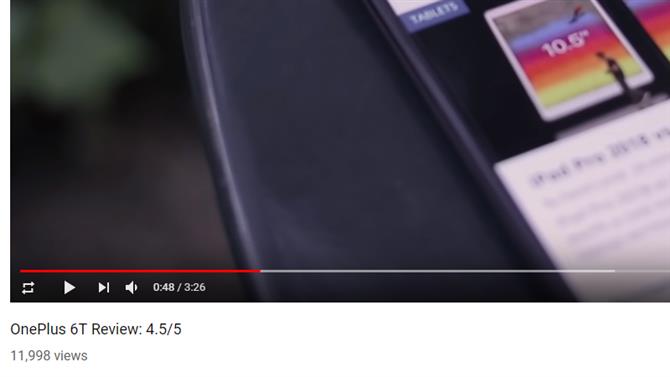
Butonul de repetare YouTube este o extensie a browserului la îndemână, care adaugă un nou control de buclă pe site-ul YouTube (Credit imagine: Terry Chen)
Dacă acest lucru este prea incomod, consultați extensia browser-ului YouTube Repeat Button pentru Chrome (și alte browsere bazate pe Chromium). Instalați-l și dați-i permisiunea să vă schimbați setările YouTube. Acum, când navigați pe YouTube, puteți trece pur și simplu peste un videoclip care se redă și faceți clic pe butonul „repetare” care apare în stânga butonului „redare”..
Repetați videoclipurile YouTube pe iPhone sau Android
Dacă utilizați un dispozitiv mobil, repetarea videoclipurilor YouTube nu este atât de simplă, dar există câteva soluții.
O opțiune este să vizitați YouTube în browserul dvs. web, să utilizați meniul browserului pentru a solicita site-ul desktop, apoi urmați instrucțiunile de mai sus (ținând un deget pe player pentru a afișa meniul, mai degrabă decât faceți clic dreapta).
De asemenea, puteți repeta un videoclip adăugându-l într-o listă de redare. Deschideți videoclipul în aplicația YouTube, apoi atingeți pictograma „Adăugați la lista de redare” din partea de sus (semnul plus într-un pătrat) și creați o nouă listă de redare. Dați-i un nume potrivit și atingeți „Salvați”.
Atingeți pictograma „Bibliotecă” din partea stângă jos și derulați în jos pentru a găsi noua listă de redare. Atingeți-l o dată pentru a-l deschide, apoi atingeți butonul mare de redare din dreapta. Atingeți numele listei de redare de sub fereastra playerului și veți vedea butoane care vă permit să o buclați sau să o amestecați. Deoarece lista de redare conține un singur videoclip, acest lucru îl va face să se repete la nesfârșit.
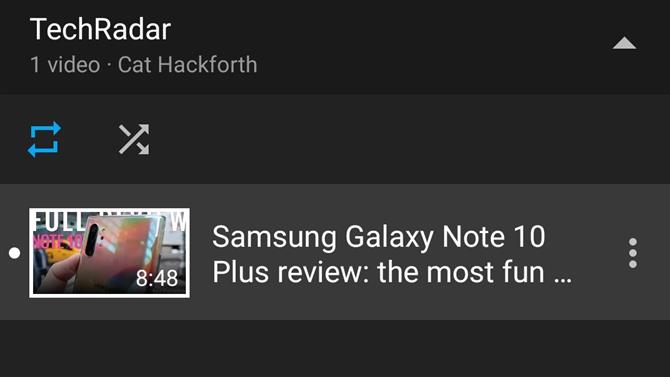
Puteți repeta un videoclip în aplicația mobilă YouTube adăugându-l într-o nouă listă de redare (Credit imagine: Google)
Funcționează, dar este o soluție destul de neelegantă. În mod alternativ, puteți utiliza o aplicație terță parte pentru a bucla videoclipuri YouTube pe telefon sau tabletă.
Dacă sunteți un utilizator Android, Musepic este o alegere excelentă. Nu numai că vă permite să repetați un videoclip întreg pe buclă infinită, puteți alege, de asemenea, o secțiune specifică a videoclipului pe care să o buclați, permițându-vă să săriți orice informații și altele care vă îndeamnă să vă place și să vă abonați.
Pentru o taxă suplimentară mică, puteți redimensiona videoclipuri, crea liste de redare, regla viteza de redare și arunca videoclipuri pe un dispozitiv Chromecast, dar funcțiile de bază sunt disponibile pentru a fi utilizate gratuit, fără reclame.
- Cele mai bune descărcări gratuite YouTube






